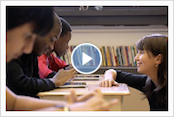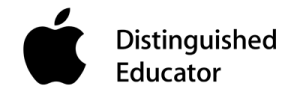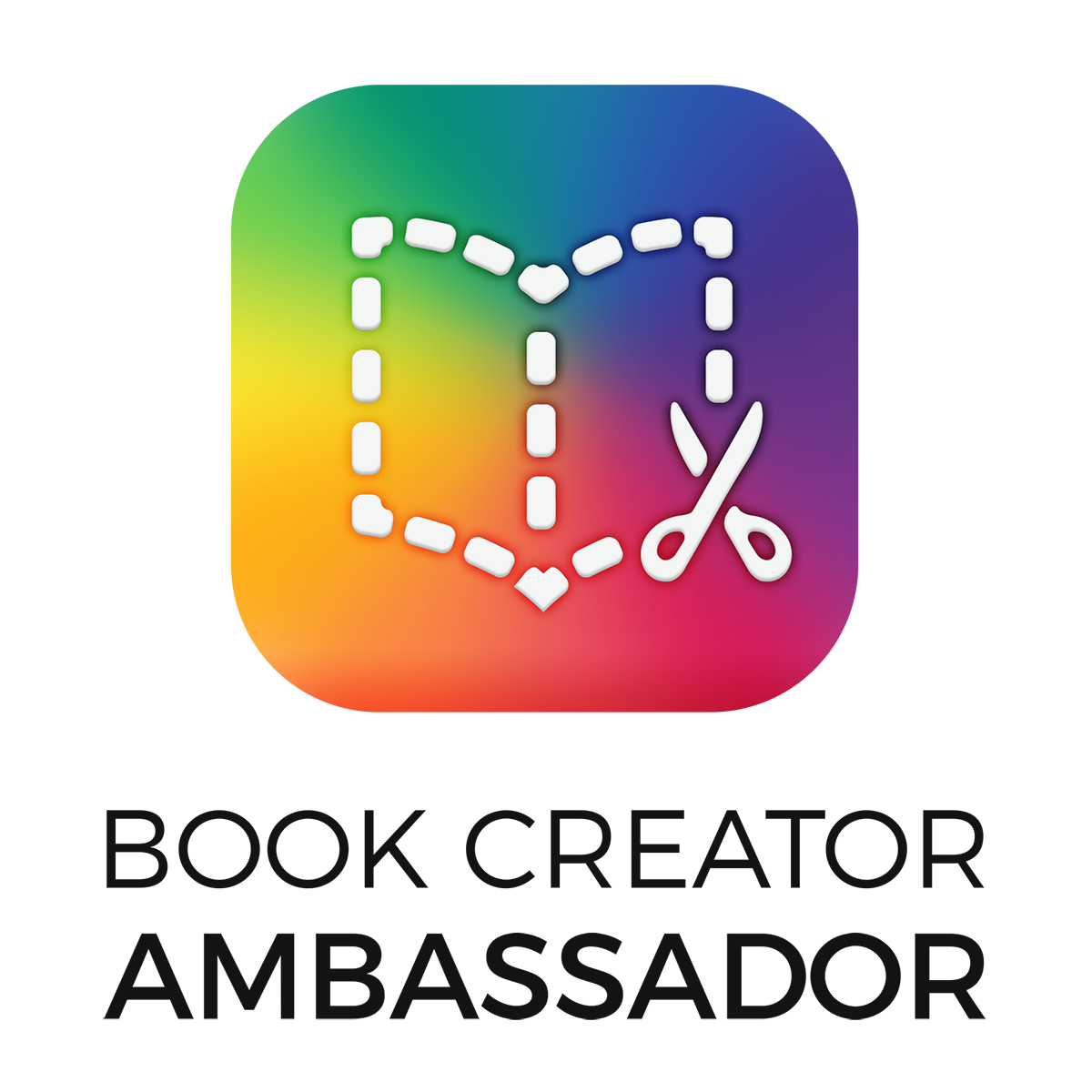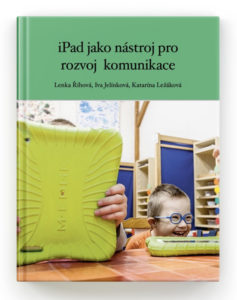Co nabízí aplikace Move and Match?
Možnost vytvořit jednoduše libovolné pracovní listy nebo si stáhnout již vytvořené. Více informací zde.
Kde si mohu stáhnout aplikaci Move and Match?
Aplikaci Move and Match si můžete stáhnout pomocí Vašeho iPadu nebo počítače (a poté synchronizovat s iPadem) na Appstoru.
Jak nahraji pracovní listy do aplikace Move and Match?
- Přímo v iPadu
Pracovní list si můžete stáhnout a uložit pomocí internetového prohlížeče přímo v iPadu. Na uložený soubor poté kliknete a zvolíte možnost Open in … Move and Match. - Pomocí počítače
Na počítači si vytvoříte nebo stáhnete pracovní list, který pošlete mailem na iPad, popřípadě nasdílíte na Dropbox nebo Google Disk, který máte s iPadem synchronizovaný. Poté kliknete na soubor (v iPadu) a zvolíte možnost Open in … Move and Match. - Podrobný návod najdete zde
Je aplikace také na platformu Android, Windows?
K dnešnímu dni (9. června 2014) zatím bohužel ne.
Lze stáhnout z těchto stránek pracovní list přímo z iPadu?
ANO. Stačí, když si otevříte webovou adresu těchto stránek v internetovém prohlížeči v iPadu, vyhledáte si pracovní list a uložíte jej do zařízení. Poté na něj kliknete, objeví se možnost OTEVŘÍT V … a vyberete možnost Move and Match.
Jak si stáhnu pracovní list pro aplikaci Move and Match?
Na stránkách i-sen.cz si rozklikněte záložku Aplikace, v nabídce napravo klikněte na položku MOVE&MATCH a otevře se Vám stránka s pracovními listy. Vyberete si příslušný pracovní list a rozkliknete jej. Dole pod obrázkem listu naleznete tlačítko “Stahujte tento pracovní list zde”, pomocí kterého stáhnete pracovní list do Vašeho zařízení.
Mohu si vytvořit vlastní pracovní list Move & Match?
Ano. V iPadu si otevřete aplikaci Move & Match a stiskněte tlačítko Make. Dále postupujte následovně:
- Pro vytvoření políčka dvakrát poklepejte na obrazovku
- Táhnutím za roh políčka zmenšíte jeho výšku a šířku
- Sevřete nebo rozevřete prsty pro zvětšení nebo zmenšení políčka
- Klepnutím na políčko zobrazíte další možnosti – nastavení barvy, textu a obrázku
- Klepnutím na zelené tlačítko se znaménkem plus v levém horním rohu políčko duplikujete
- Tlačítkem X v pravém horním rohu rámeček vymažete
- Klepnutím na pozadí skryjete další možnosti políčka
Další tipy a triky naleznete v tutoriálech.